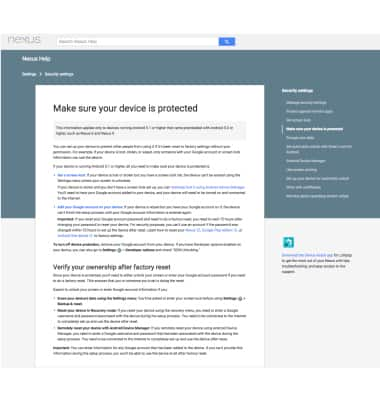Antirrobo
¿Con qué dispositivo necesitas ayuda?
Antirrobo
Configura tu dispositivo para poder localizar y controlar en forma remota.
INSTRUCCIONES E INFORMACIÓN
- La protección de restauración a la configuración de fábrica de Android te permite prevenir que usuarios no autorizados accedan a tu dispositivo si te lo roban, lo pierdes o alguien restaura su configuración sin tu autorización. Solo una persona con una cuenta de Google asociada o con información de bloqueo de la pantalla puede usar el dispositivo.
Importante: La protección de restauración a la configuración de fábrica de Android ahora está disponible en dispositivo con software versión 5.1. Para saber cuál es tu versión de software, mira el tutorial "Versión de software" en la sección Sistema y almacenamiento.
- Asegúrate de que un PIN, Contraseña, o Bloqueo de pantalla con patrón esté activado en el dispositivo.
Importante: Desde la pantalla principal, deslízate hacia abajo. Toca el ícono Settings > Lock screen > Screen lock. Selecciona el PIN deseado, Patrón, o Bloqueo con contraseña y sigue las indicaciones para completar la configuración.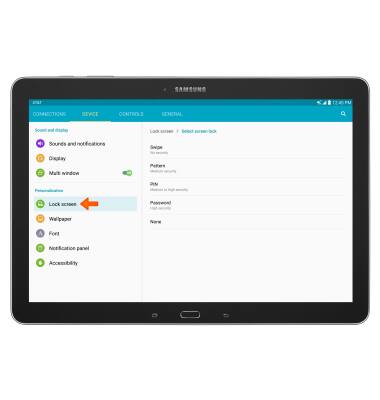
- Debes garantizar que se haya añadido una cuenta de Google.
Importante: Desde la pantalla de inicio, desplázate con dos dedos. Toca el ícono Settings > Accounts > Google y sigue las indicaciones para completar la configuración.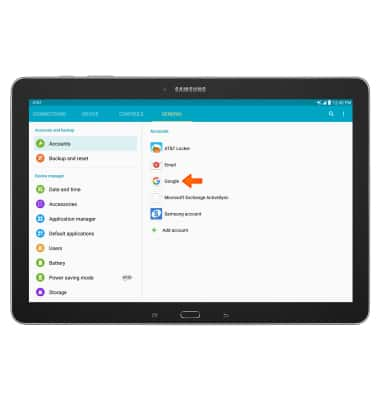
- Para llamar, bloquear o borrar el contenido de un dispositivo en forma remota usando otro dispositivo móvil, ese dispositivo debe tener instalada la aplicación Android Device Manager.
Importante: Toca Play Store luego busca "Android Device Manager." Sigue las indicaciones para instalar la aplicación.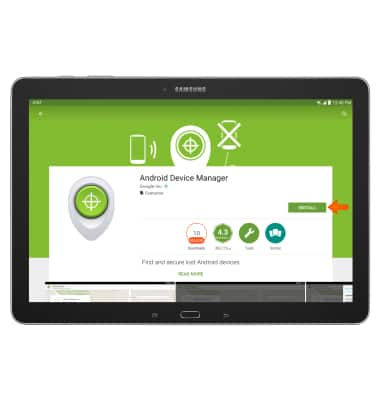
- Toca el aplicación Android Device Manager.
Importante: Los usuarios nuevos deben tocar Acepta e iniciar sesión para continuar.
- Ingresa tu información de cuenta de Google y toca Done.

- Toca el Flecha junto al nombre del dispositivo y selecciona el dispositivo perdido. Android Device Manager te mostrará dónde está el dispositivo. Tal vez tengas que habilitar "Lock & Erase" primero.
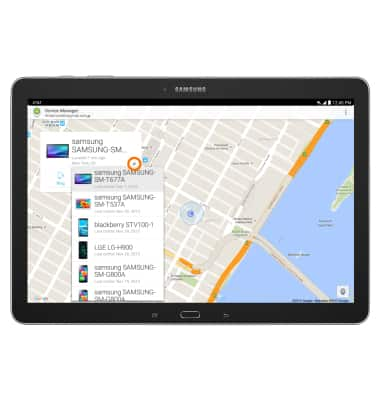
- Selecciona entre las siguientes opciones. Timbre: El dispositivo suena a todo volumen durante 5 minutos, incluso si está en modo silencioso o de vibración.
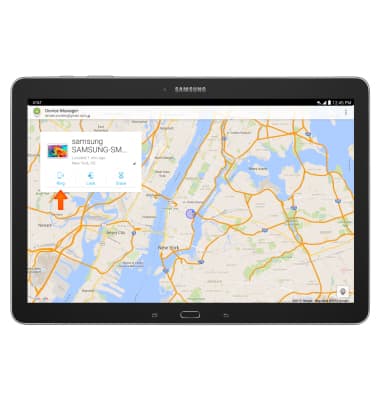
- Bloqueo: bloquea el dispositivo con una contraseña nueva.
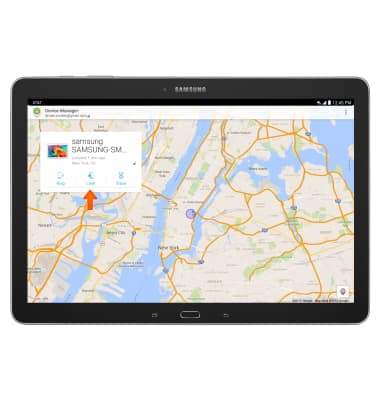
- Borrar: borra de manera permanente todos los datos del dispositivo.
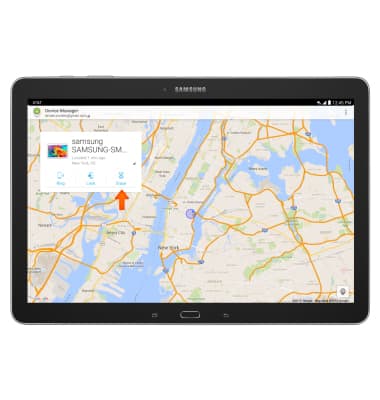
- Para llamar, bloquear o borrar el contenido del dispositivo en forma remota usando una computadora, visita el sitio web de Samsung Find My Mobile. Ingresa tu correo electrónico y de tu correo de voz, y haz clic en Inicia sesión.
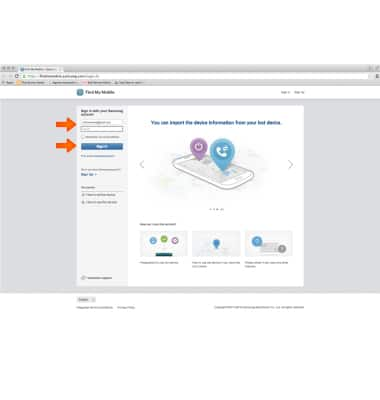
- Para encontrar tu dispositivo, haz clic en Locate my device y mira el mapa cargado para ubicar tu dispositivo.
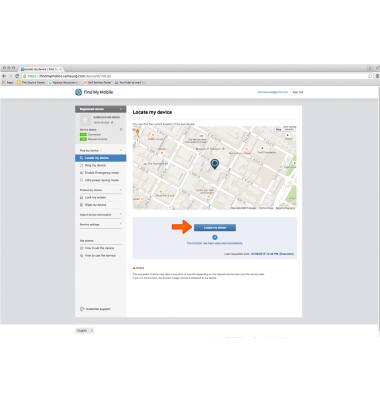
- Para bloquear tu dispositivo, haz clic en Lock my screen en Protect my device.
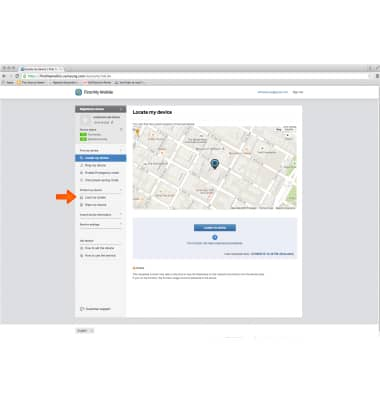
- Ingresa un PIN de 4 dígitos, selecciona las opciones que desees para agregar un mensaje o un número al dispositivo y luego toca Lock.
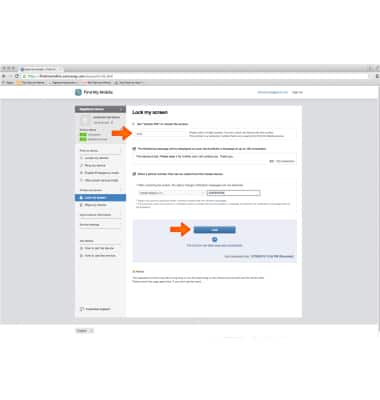
- Para limpiar tu dispositivo, haz clic en Wipe my device en Protect my device.

- Selecciona el área de almacenamiento que desees limpiar, lee todos los términos y condiciones y marca I agree to terms and conditions. Ingresa tu contraseña de cuenta Samsung y toca Wipe.
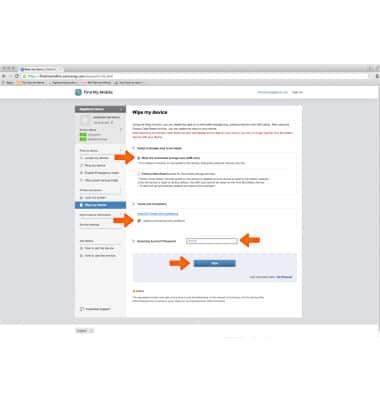
- Para obtener más información sobre la protección de dispositivos de Google, visita el sitio de ayuda de Google..